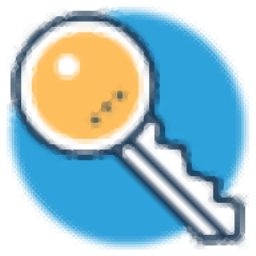傲软PDF编辑顾名思义是一款非常好用的PDF编辑工具。编辑PDF文件就来试试这款傲软PDF编辑吧。该软件具有简单直观的操作界面。打开要编辑的PDF或创建PDF文件后,您可以使用编辑文本/图片,添加文本,添加图片,添加格式,添加链接和其他功能来编辑PDF。同时,它还具有PDF转换,OCR识别,插入PDF页面,插入空白页面,提取页面,替换页面,添加页眉和页脚,添加水印,设置PDF密码,添加表格,添加注释和其他丰富工具的功能。为您带来完善的PDF编辑和处理程序,有需要的朋友赶快下载吧!
使用说明:
1.运行Aosoft pdf编辑器,然后进入软件的主界面,如下所示。
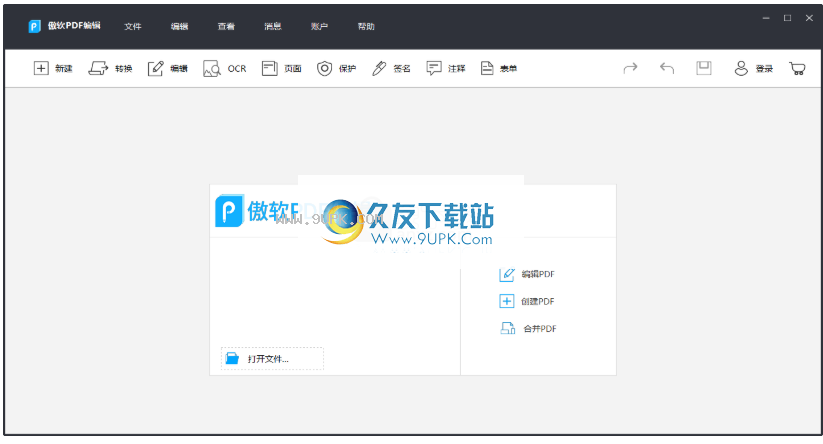
2.单击主界面下的[编辑PDF]按钮。
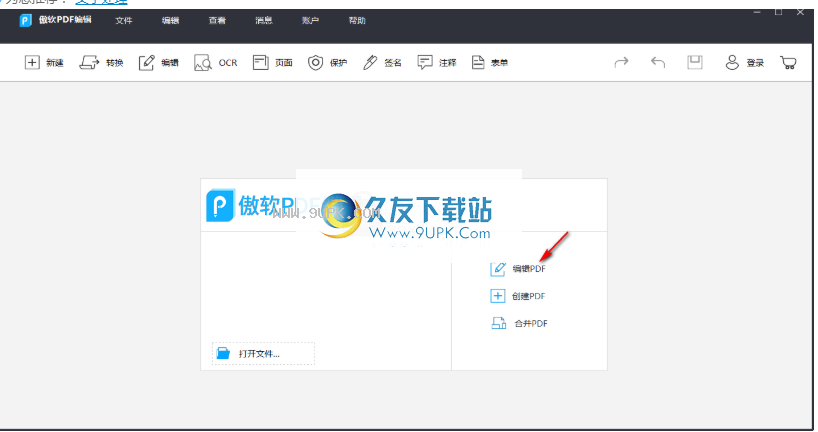
3.进入下面的打开窗口,然后直接打开PDF文件。
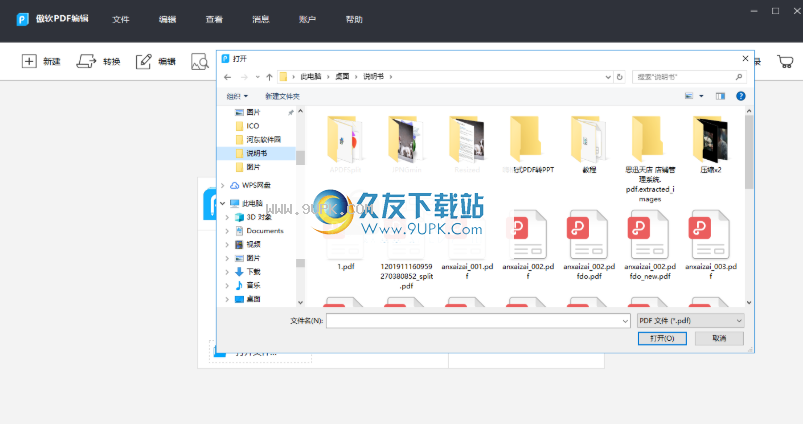
4.在编辑界面中,可以使用编辑文本/图片,添加文本,添加图片等功能进行编辑,并可以设置文本格式。

5.提供OCR识别功能,可以快速识别页面。

6.页面提供页面管理功能,例如文件插入,空白页面插入,删除,提取,替换,拆分文件,裁剪,旋转和PDF。

7.保护功能,用户可以自定义加密密码。

8.可以使用签名,数字签名和文档身份验证。
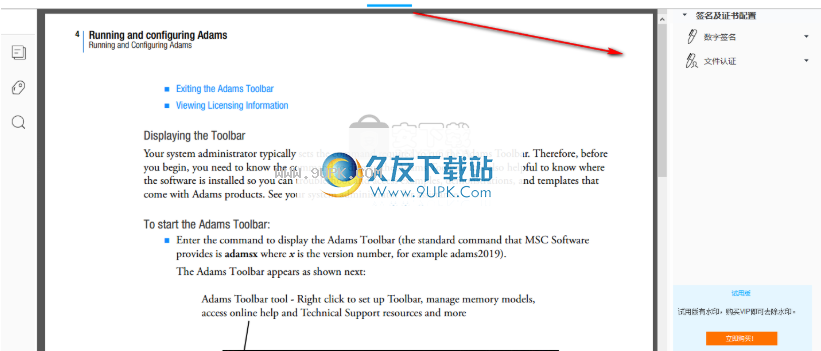
9.注释,用户可以快速添加注释和绘制标记。
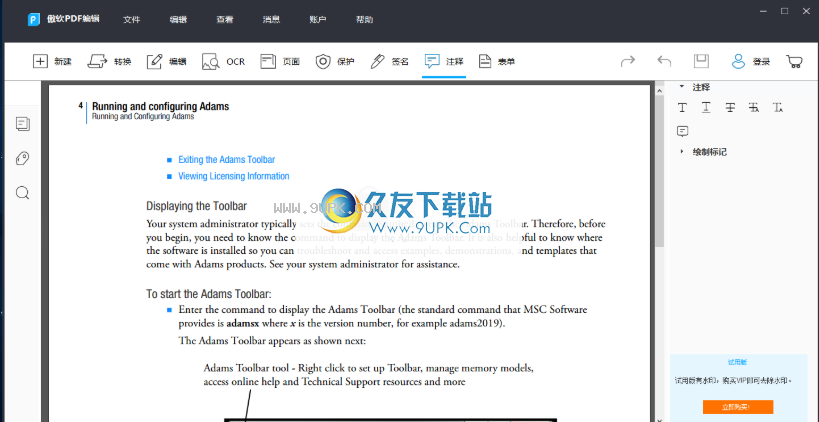
10.表单提供各种表单功能,例如选择字段,按钮,复选框,单选按钮,组合框和列表框。
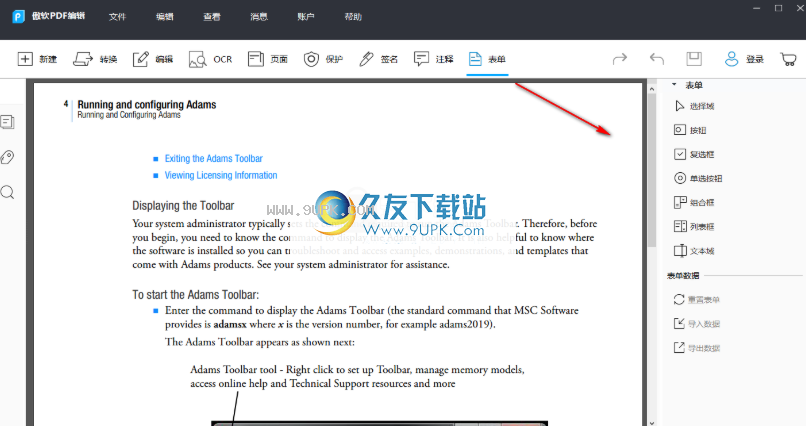
使用说明:
使用“查找文本”工具
首先,使用ApowerPDF打开PDF文件。在软件界面左侧的工具栏下,选择“查找文本”工具。
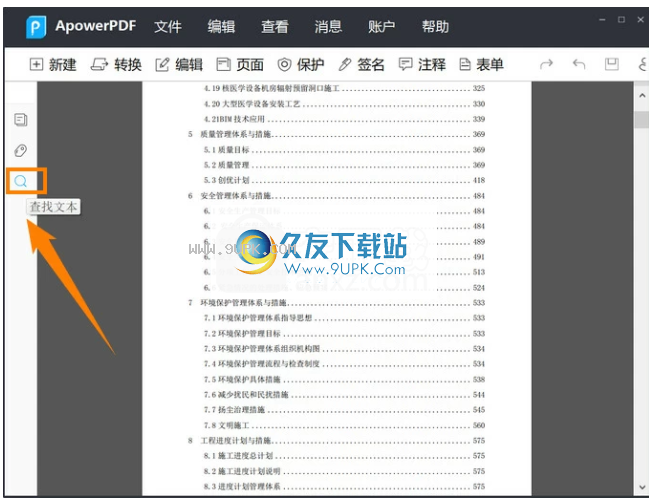
然后在搜索框中输入要查找的文本。如果你看
对于英语,您可以选择“区分大小写”,或者如果要更准确地查找,请选中“匹配整个单词”,然后单击图中箭头所指的“搜索按钮”。

ApowerPDF将根据您输入的单词搜索整个PDF文档,然后显示所有搜索结果。 点击搜索结果,将跳至相应的PDF页面。
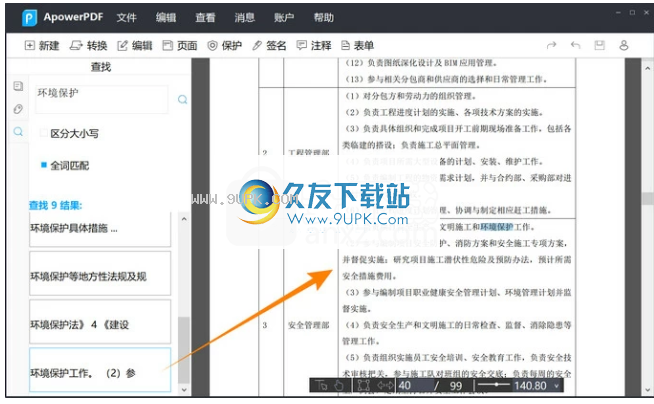
使用“ Ctrl + F”快捷键
使用ApowerPDF打开文件后,按键盘上的“ Ctrl + F”,查询工具栏将出现在软件界面上,输入要搜索的文本,然后按“ Enter”进行搜索。
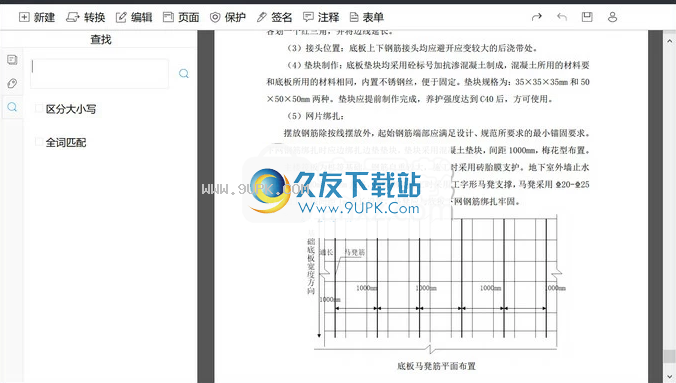
软件功能:
修改PDF内容
使用此PDF编辑软件,您可以重建PDF中的文本,图片和表格内容;修改文字字体,颜色和大小;插入距离框架链接以快速打开文档和网页,或直接找到页面。
添加页面,文字和图片
PDF编辑器允许您在文件的任何位置插入空白页或其他文件的页面,也可以在页面中插入文本和图片。
拆分和合并页面
Aosoft PDF Editor为您提供PDF页面管理功能。您可以将PDF文件拆分为多个页面,还可以创建,提取,删除,裁剪和旋转页面。同时,您还可以自定义页面样式,例如修改/添加页眉,页脚,背景等。
加水印
如果要创建带有个人徽标的PDF文件,可以使用此软件中的水印功能轻松添加和删除文本和图像水印。
电子签名
在PDF文件中添加电子签名,以便您的电子文件签名与手写签名具有相同的法律效力。
PDF文件加密
Aosoft PDF Editor可以加密,修改和删除PDF文件的密码。加密后,当您打开PDF或执行指定的操作时,需要先填写密码,然后才能进行下一个操作。
安装方式:
1.双击安装程序以进入以下语言选择界面,选择[中文(简体)]语言,然后单击[确定]。

2.立即输入以下欢迎信息以使用Aosoft pdf编辑和安装向导界面,单击[下一步]。
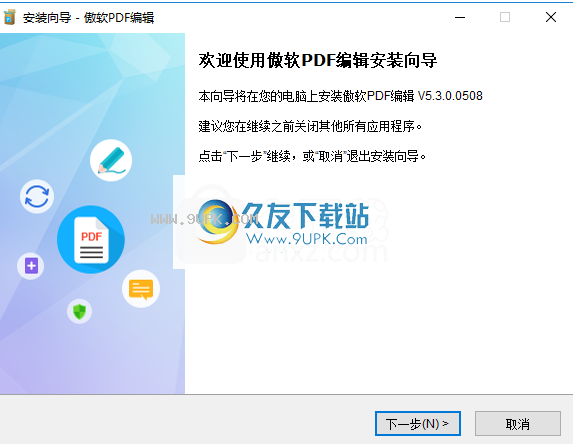
3.阅读许可协议,单击[我接受协议]选项,然后输入下一个安装。
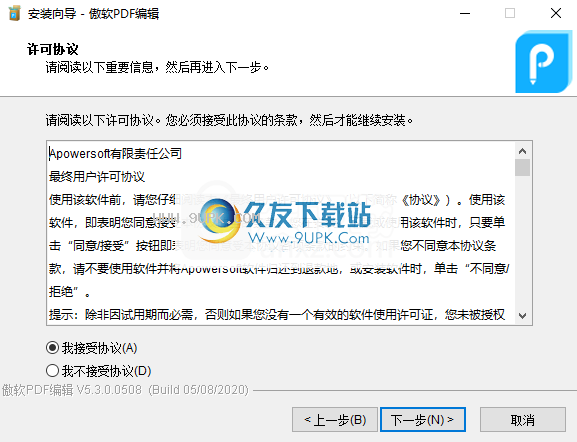
4.选择安装位置,用户可以选择默认的C:\ Program Files(x86)\ Apowersoft \ ApowerPDF,也可以自定义。
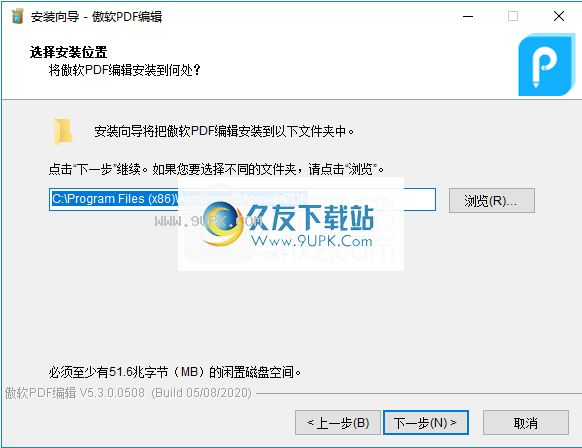
5.选择其他任务,选中选项以创建桌面快捷方式,并创建快速启动栏的快捷方式。
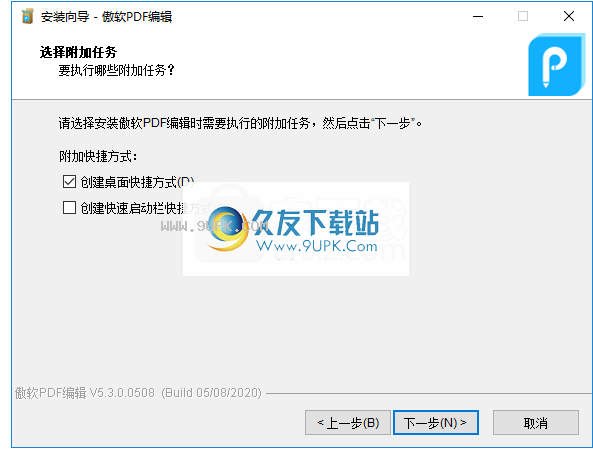
6.安装完成后,单击[安装]按钮开始安装。
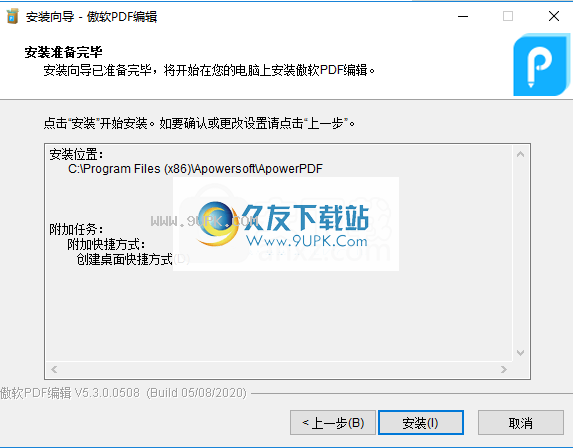
7.出现提示,说明Aosoft pdf编辑器已成功安装,单击[完成]。
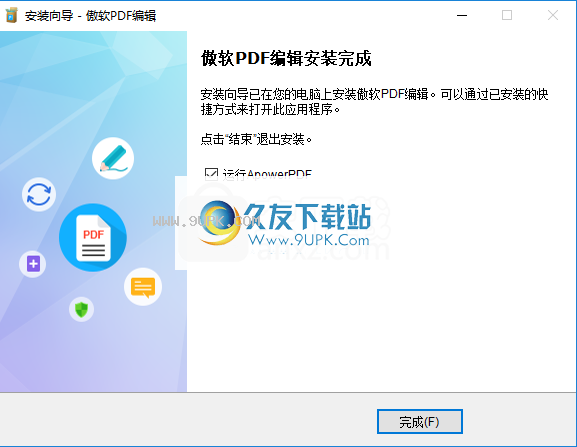
软件功能:
PDF和其他格式文件之间的一键式转换,还包括PDF合并,编辑,阅读器,表格和其他附加功能,可以完全解决PDF office问题。
简单直观的用户界面,用户可以通过简单的方式编辑PDF文件,并提供丰富的编辑和处理功能。
支持编辑现有的PDF文件,创建新的PDF文件以及合并PDF。
提供两种阅读模式:阅读模式和全屏模式,并提供多种查看功能。
提供注释功能,用户可以在PDF文件中添加注释。
您可以将表单添加到PDF,或从PDF文件中拆分表单。

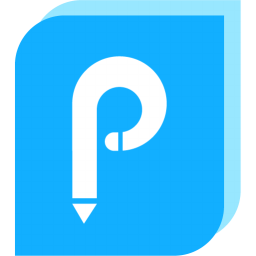
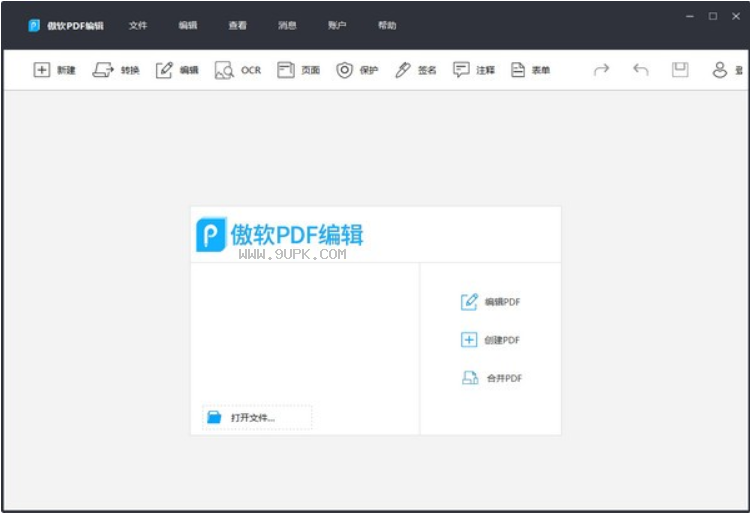
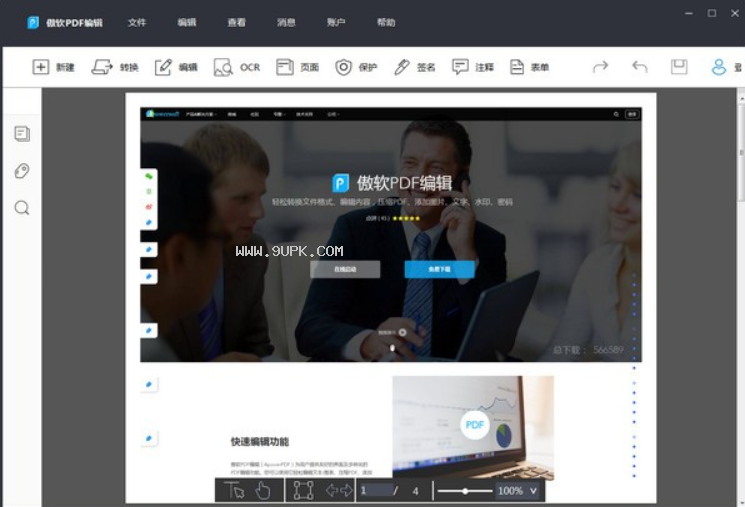


















![酷开文本首尾植入文字工具V1.0绿色版[TXT文本首尾文字植入]](http://pic.9upk.com/soft/UploadPic/2010-12/2010122911363229607.gif)
![UnityPDF 1.0.9.0免安装版[PDF文档分割合并工具]](http://pic.9upk.com/soft/UploadPic/2014-1/201412911115438075.gif)
![HashCalculator 1.0汉化免安装版[哈希值计算器]](http://pic.9upk.com/soft/softico/2014-2/201422810352214090.jpg)